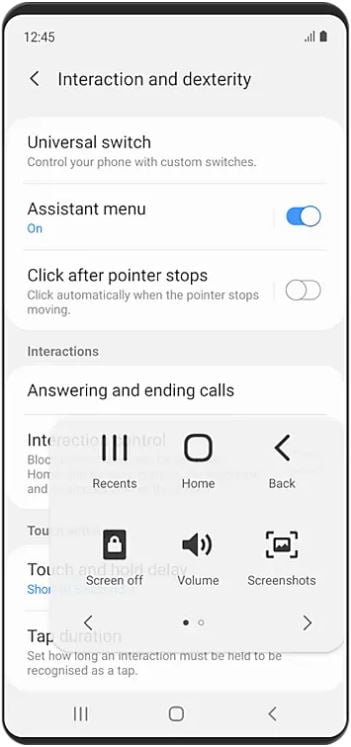برای بسیاری از ما پیش می آید که بخواهیم از نوشته، رسید، اطلاعات و یا لحظه های سرگرمکننده بازی خود عکس بگیریم، آنها را ذخیره نماییم و یا با دیگران به اشتراک بگذاریم. برای انجام این کار یکی از بهترین و آسان ترین راه های پیش روی شما گرفتن اسکرین شات از محتوای مورد نظر گوشی می باشد. با اعوجاج همراه باشید تا اسکرین شات یا عکس گرفتن از صفحه نمایش گوشی گلکسی A71 را به شما آموزش دهیم.
سه روش اسکرین شات گرفتن از Samsung Galaxy A71
- اسکرین شات یا عکس گرفتن از صفحه نمایش به وسیله کلید های فیزیکی Galaxy A71
- اسکرین شات یا عکس گرفتن از صفحه نمایش به وسیله Palm Swipe gesture گوشی Galaxy A71
- اسکرین شات یا عکس گرفتن از صفحه نمایش به وسیله (Assistant Menu) منوی دستیار Galaxy A71
۱- گرفتن اسکرین شات با کلید های فیزیکی سامسونگ گلکسی A71
مراحل زیر را طی کنید:
- نخست در گوشی خود در جایی که می خواهید یک عکس از صفحه بگیرید بروید.
- بعد دکمه Volume Down (کم کردن صدا) و Power (روشن/خاموش) را همزمان فشار دهید و پس از چند ثانیه سریعاً هر دو را آزاد کنید.
- پس از آن نمایشگر گوشی شما برقی زده و اسکرین شات گرفته شده بهصورت بند انگشتی در پایین نمایشگر نمایش داده می شود و در بخش گالری گوشی شما ذخیره می گردد.
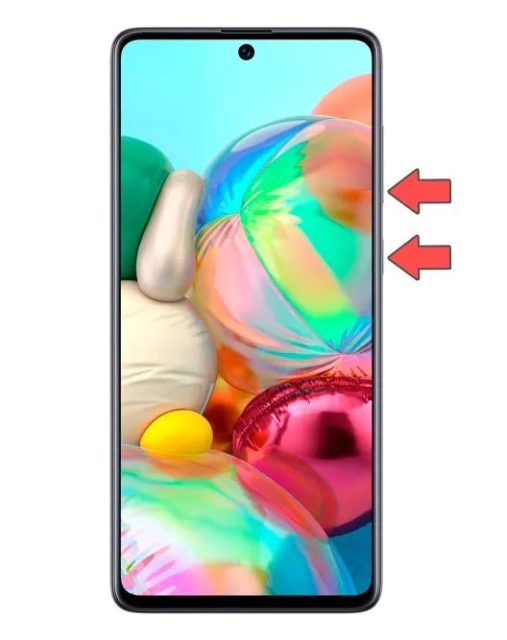
۲- گرفتن Screenshot به وسیله Palm Swipe gesture یا کشیدن کناره دست در گلکسی A71
دیگر روشی که می توان از آن استفاده گرفت، با کمک ژست حرکتی در گوشی هوشمند گلکسی A71 است که البته نمی توان آن را یک روش مستقیم دانست.
- در ابتدا باید گزینه ژست کشیدن کف دست را فعال کنیم.
- می توانید با رفتن به Settings >> Advanced Features >> Motions and Gestures بر روی دکمه حرکتی Palm Swipe to Capture لمس کلیک کنید تا فعال شود.
- سپس به صفحه برنامه ای بروید که می خواهید از آن اسکرین بگیرید.
- کف دست خود را در بالای صفحه از راست به چپ حرکت دهید.
- صدای اعلان و اعلانیه تصویر صفحه را می شنوید که نشان می دهد با موفقیت اسکرین شات گرفته اید.
- برای دیدن اسکرین شات گرفته شده روی اعلانیه تصویر کلیک کنید.

۳- گرفتن اسکرین شات به وسیله (Assistant Menu) منوی دستیار Galaxy A71
- ابتدا منوی دستیار (Assistant Menu) را با رفتن به مسیر زیر فعال کنید.
- Settings->Accessibility->Dexterity and interaction
- بعد از آن فعال سازی، منوی دستیار در صفحه نمایش ظاهر می شود. شما می توانید آن را در هر جایی از صفحه حرکت دهید.
- سپس صفحه نمایش را در موقعیت که مایل به عکس گرفتن از آن می باشید قرار دهید و از منوی دستیار گزینه Screenshots را انتخاب نمایید.
- اسکرین شات ایجاد می شود و برای دسترسی به آن به برنامه گالری Gallery بروید و سپس screenshots ها را مشاهده کنید.